Thay đổi phông chữ

Những câu hỏi liên quan
Hãy quan sát và liệt kê các tính năng giống nhau của 2 dải lệnh bên dưới: A. Thay đổi phông chữ, cỡ chữ, kiểu chữ, màu chữ, căn lề, tô màu nền và tạo đường biênB. Thay đổi phông chữ, cỡ chữ, màu chữ, căn lề, tô màu nền và tạo đường biênC. Thay đổi phông chữ, cỡ chữ, kiểu chữ, căn lề, tô màu nền và tạo đường biênD. Thay đổi phông chữ, cỡ chữ, kiểu chữ, màu chữ, căn lề và tạo đường biên
Đọc tiếp
Hãy quan sát và liệt kê các tính năng giống nhau của 2 dải lệnh bên dưới:
A. Thay đổi phông chữ, cỡ chữ, kiểu chữ, màu chữ, căn lề, tô màu nền và tạo đường biên
B. Thay đổi phông chữ, cỡ chữ, màu chữ, căn lề, tô màu nền và tạo đường biên
C. Thay đổi phông chữ, cỡ chữ, kiểu chữ, căn lề, tô màu nền và tạo đường biên
D. Thay đổi phông chữ, cỡ chữ, kiểu chữ, màu chữ, căn lề và tạo đường biên
nhớ xoay cái hình thứ 2 để xem đc nha mn :))
Đúng 0
Bình luận (0)
Nêu các bước thay đổi cỡ chữ,phông chữ
Các bước thay đổi cỡ chữ:
-Nháy nút mũi tên xuống ở bên phải hộp Font Size (cỡ chữ) và chọn cỡ chữ cần thiết.
Các bước thay đổi phông chữ:
-Nháy nút mũi tên xuống ở bên phải hộp Font( phông chữ) và chọn phông chữ thích hợp.
Đúng 0
Bình luận (0)
*Phông chữ
-Chọn ô hoặc các ô cần định dạng
-Nháy mũi tên bên cạnh ô font để định dạng
*Cỡ chữ
-Chọn ô hoặc các ô cần định dạng
-Nháy mũi tên bên cạnh ô font size để định dạng
Đúng 0
Bình luận (0)
Các bước thay đổi phông chữ A. Chọn ô (hoặc các ô) cần định dạng → Nháy mũi tên ở ô Font Color → Chọn phông chữ thích hợp B. Chọn ô (hoặc các ô) cần định dạng → Nháy mũi tên ở ô Font → Chọn phông chữ thích hợp C. Chọn ô (hoặc các ô) cần định dạng → Nháy mũi tên ở ô Font size → Chọn phông chữ thích hợp D. Chọn ô (hoặc các ô) cần định dạng → Nháy mũi tên ở ô Fill Color → Chọn phông chữ thích hợp
Đọc tiếp
Các bước thay đổi phông chữ
A. Chọn ô (hoặc các ô) cần định dạng → Nháy mũi tên ở ô Font Color → Chọn phông chữ thích hợp
B. Chọn ô (hoặc các ô) cần định dạng → Nháy mũi tên ở ô Font → Chọn phông chữ thích hợp
C. Chọn ô (hoặc các ô) cần định dạng → Nháy mũi tên ở ô Font size → Chọn phông chữ thích hợp
D. Chọn ô (hoặc các ô) cần định dạng → Nháy mũi tên ở ô Fill Color → Chọn phông chữ thích hợp
Điều gì sẽ xảy ra sau khi em thay đổi phông chữ.
Tất cả các chữ (kể các chữ đã gõ và các chữ sẽ gõ) đều có phông chữ em chọn.
Chỉ các chữ được gõ mới có phông chữ em chọn.
Các chữ được chọn có phông chữ em chọn.
Đọc tiếp
Điều gì sẽ xảy ra sau khi em thay đổi phông chữ.
| Tất cả các chữ (kể các chữ đã gõ và các chữ sẽ gõ) đều có phông chữ em chọn. | |
| Chỉ các chữ được gõ mới có phông chữ em chọn. | |
| Các chữ được chọn có phông chữ em chọn. |
| Tất cả các chữ (kể các chữ đã gõ và các chữ sẽ gõ) đều có phông chữ em chọn. | |
| Chỉ các chữ được gõ mới có phông chữ em chọn. | |
| x | Các chữ được chọn có phông chữ em chọn. |
Đúng 0
Bình luận (0)
Có mấy cách để thay đổi phông chữ cỡ chữ
3 cách bạn nhé
Chúc bạn học tốt 🤗🤗🤗
Xem thêm câu trả lời
Em Hãy trình bày cách thay đổi phông chữ, cỡ chữ trong chương trình bảng tính
REFER
Chọn ô hoặc phạm vi ô có văn bản hoặc số mà bạn muốn định dạng.
Bấm vào mũi tên bên cạnh phông và chọn một phông chữ khác.

Để thay đổi cỡ phông, hãy bấm vào mũi tên bên cạnh cỡ phông mặc định và chọn kích cỡ bạn muốn.
Trong ví dụ của chúng tôi dưới đây, chúng tôi đã thay đổi kiểu phông chữ thành thế kỷ và kích cỡ đến 9.

Đúng 0
Bình luận (0)
Em Hãy trình bày cách thay đổi phông chữ, cỡ chữ trong chương trình bảng tính
REFER
Khi bạn nhập dữ liệu vào một trang tính, Excel sẽ tự động sử dụng kiểu phông hiệu chỉnh i trong size11 nhưng nếu bạn muốn có kiểu hoặc kích cỡ phông khác, dưới đây là cách bạn có thể thay đổi chúng:

Chọn ô hoặc phạm vi ô có văn bản hoặc số mà bạn muốn định dạng.
Bấm vào mũi tên bên cạnh phông và chọn một phông chữ khác.

Để thay đổi cỡ phông, hãy bấm vào mũi tên bên cạnh cỡ phông mặc định và chọn kích cỡ bạn muốn.
Trong ví dụ của chúng tôi dưới đây, chúng tôi đã thay đổi kiểu phông chữ thành thế kỷ và kích cỡ đến 9.

Đúng 2
Bình luận (1)
Trước khi nháy chuột vào nút lệnh để hoàn tất việc thêm văn bản vào ảnh, ta có thể thực hiện những việc nào sau đây?A. Thay đổi phông chữ B. Thay đổi cỡ chữ. C. Căn lề văn bản.D. Thay đổi kiểu chữ. E. Thay đổi màu chữ. G. Di chuyển văn bản.
Đọc tiếp
Trước khi nháy chuột vào nút lệnh  để hoàn tất việc thêm văn bản vào ảnh, ta có thể thực hiện những việc nào sau đây?
để hoàn tất việc thêm văn bản vào ảnh, ta có thể thực hiện những việc nào sau đây?
A. Thay đổi phông chữ B. Thay đổi cỡ chữ. C. Căn lề văn bản.
D. Thay đổi kiểu chữ. E. Thay đổi màu chữ. G. Di chuyển văn bản.
Trong các nút lệnh dưới đây, nút lệnh nào dùng để chọn cỡ chữ và nút lệnh nào dùng để chọn phông chữ?Nếu các bước để thay đổi cỡ chữ, phông chữ của một phần văn bản.
Đọc tiếp
Trong các nút lệnh dưới đây, nút lệnh nào dùng để chọn cỡ chữ và nút lệnh nào dùng để chọn phông chữ?
![]()
![]()
![]()
Nếu các bước để thay đổi cỡ chữ, phông chữ của một phần văn bản.
- Thay đổi cỡ chữ: 
- Thay đổi phông chữ: 
- Các bước thay đổi cỡ chữ, phông chữ một phần văn bản:
• Bước 1: Dùng chuột bôi đen phần văn bản muốn thay đổi phông chữ, cỡ chữ.
• Bước 2: Chọn cỡ chữ và phông chữ thích hợp.
Đúng 0
Bình luận (0)
Trình bày lại (thay đổi phông chữ, cỡ chữ) đoạn văn trong bài T2 theo mẫu dưới đây.
- Hướng dẫn:
• Chọn tên đoạn văn, đổi phông chữ thành Arial, cỡ chữ 20.
• Chọn nội dung đoạn văn, đổi phông chữ thành Times New Roman, cỡ chữ 14.
- Kết quả:
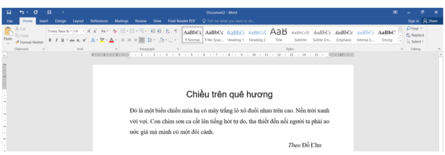
Đúng 0
Bình luận (0)




















